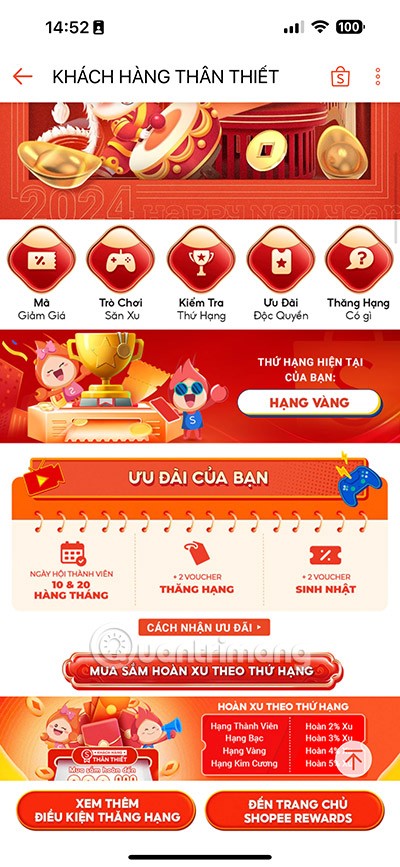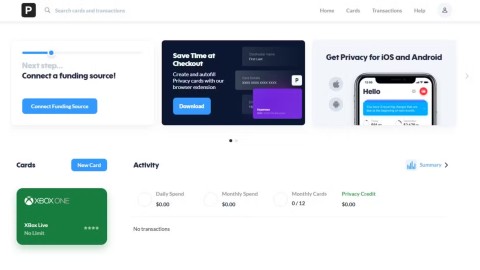Actuellement, les besoins d'achat en ligne des utilisateurs se développent, des applications d'achat en ligne sont constamment lancées telles que Adayroi , Shopee , Sendo ... pour répondre aux besoins d'achat en ligne des utilisateurs, Lazada ne fait pas exception lorsqu'il s'agit également de l'une des applications de magasinage en ligne les plus populaires.
Si vous n'avez jamais participé à des achats en ligne, consultez l'article ci-dessous pour noter les points à prendre en compte lors de vos achats sur l'application de magasinage en ligne Lazada.Si vous n'avez pas de compte, jetez un œil. Dans l'article Comment créer un compte Lazada pour acheter en ligne hors ligne .
Lazada pour iOS
Lazada pour Android
Lazada pour Windowsphone
Guide d'achat en ligne sur Lazada
Étape 1: Téléchargez l'application Lazada qui correspond à votre appareil sur le lien ci-dessus et connectez-vous, puis sélectionnez l'article que vous souhaitez acheter, dans la liste des catégories, vous pouvez sélectionner l'article que vous souhaitez acheter. Cliquez ensuite sur Filtre comme indiqué dans l'image.


Dans ce filtre, vous pouvez filtrer les lieux que vous souhaitez acheter, définir le prix le plus élevé et le plus bas de l'article, la période de garantie, la couleur, la marque, voir la fonction de l'article ...


Après avoir choisi un produit comme celui-ci, cliquez dessus pour voir plus de détails sur ce produit, ici vous pouvez également lire les avis des clients qui ont acheté cet article.


Vous pouvez également aller au magasin de cette boutique pour voir quels produits la boutique vend, après l'avoir regardé, cliquez sur Ajouter au panier pour effectuer un achat.
Il y aura un message Ajouter au panier avec succès apparaît, cliquez sur Aller au panier.


Étape 2: Veuillez voir combien de produits vous avez dans votre panier, combien ils coûtent, combien d'articles vous avez, les adresses de livraison. Vérifiez le montant et le montant que vous devez payer, puis cliquez sur Procéder au paiement.
Accédez à la fenêtre Paiement , notez votre nom complet, votre adresse de livraison, sélectionnez la ville, le district, surtout votre numéro de téléphone, puis cliquez sur Confirmer.



Étape 3: Enfin, choisissez le mode de paiement, vous pouvez payer à la livraison, payer via la carte principale, la carte ATM nationale, le paiement à tempérament. Ici, je choisis le mode de paiement à la livraison. Choisissez terminé, cliquez sur Commander maintenant .
Et enfin, vos informations de commande, votre adresse e-mail recevra également un courrier de Lazada envoyé avec les informations de commande.


Ensuite, il vous suffit d'attendre que le personnel de livraison vous donne, quels sont les points que vous devez garder à l'esprit lorsque vous magasinez pour la première fois, sur la base des avis de ceux qui ont acheté des produits, vous saurez quel magasin est bon. De bonne qualité et pas bon. En outre, vous devez vérifier attentivement votre panier avant de passer à la caisse.